Éditer l'URL de l'expérience
Table des matières
En bref
Pour modifier l'URL d'une expérience dans Varify, va dans le tableau de bord vers l'expérience souhaitée, clique sur l'icône en forme de crayon à côté de l'"Editor URL", actualise l'URL et confirme en cliquant sur la coche verte.
Qu'est-ce que l'URL d'Expérience ?
Pour créer une expérience, tu as besoin d'une URL pour ouvrir l'éditeur Varify.io. Cette URL sera ensuite reliée à ton expérience. Si tu cliques sur 'Preview', l'URL s'ouvre avec le paramètre Preview. Si tu cliques sur 'Edit', l'éditeur s'ouvre également pour cette URL.

L'URL connectée est affichée en bas à gauche de l'expérience sous "Editor URL" :
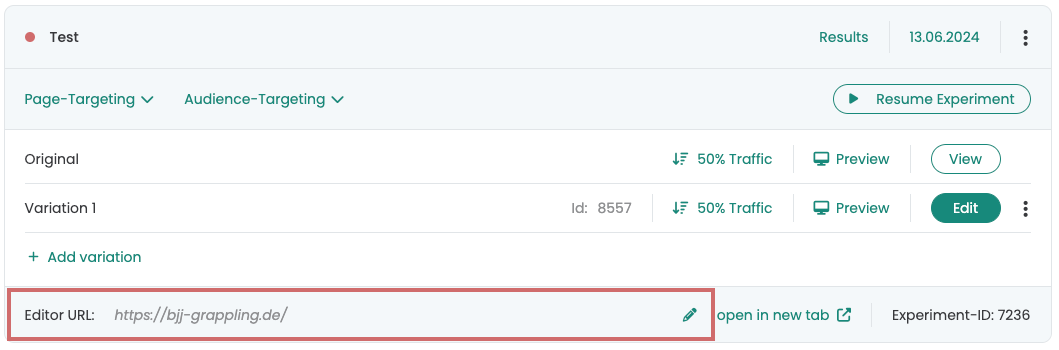
Éditer l'URL de l'expérience
Il peut être nécessaire de modifier l'URL associée à l'expérience, par exemple si l'URL d'origine n'existe plus ou si l'URL de la page a changé.
Dans Varify, l'expérience reste initialement liée à l'URL d'origine. Si l'on tente d'ouvrir le lien de prévisualisation ou l'éditeur avec cette URL, cela peut conduire, dans l'exemple mentionné, à une page d'erreur 404.
- Va sur l'expérience correspondante dans ton tableau de bord.
- En bas à gauche, tu trouveras l'"Editor URL" associée à l'expérience.
- Clique sur l'icône en forme de crayon à droite de l'URL.
- Saisis la nouvelle URL.
- Confirme la modification en cliquant sur la coche verte
L'éditeur et le lien de prévisualisation s'ouvrent maintenant avec la nouvelle URL
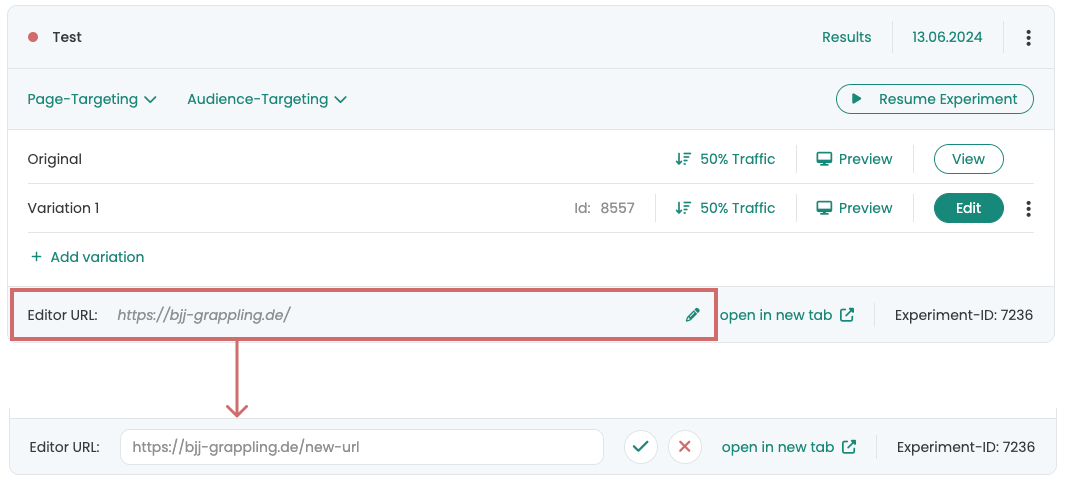
Premiers pas
Suivi et évaluation
- Suivi avec Varify.io
- Évaluation GA4 dans Varify.io
- Segmenter et filtrer les rapports
- Évaluation basée sur l'audience dans GA4
- Analyse basée sur les segments dans GA 4
- Matomo - Évaluation des résultats
- Évaluation etracker
- Calculer la significativité
- Événements de clic personnalisés
- Évaluer les événements personnalisés dans des rapports exploratoires
- GA4 - Suivi inter-domaines
- Suivi avec Varify.io
- Évaluation GA4 dans Varify.io
- Segmenter et filtrer les rapports
- Évaluation basée sur l'audience dans GA4
- Analyse basée sur les segments dans GA 4
- Matomo - Évaluation des résultats
- Évaluation etracker
- Calculer la significativité
- Événements de clic personnalisés
- Évaluer les événements personnalisés dans des rapports exploratoires
- GA4 - Suivi inter-domaines
Ciblage
Intégrations de Web Analytics
Autres intégrations
Créer une expérience
Fonctions d'expert
Éditeur visuel no/low-code
- Campaign Booster : Arrow Up
- Campaign Booster : Couche d'intention de sortie
- Campaign Booster : Barre d'information
- Campaign Booster : Notification
- Campaign Booster : Barre USP
- Ajouter une cible de lien
- Parcourir le mode
- Sélecteur personnalisé Picker
- Edit Content
- Edit texte
- Déplacement d'éléments
- Élément Hide
- Insertion de mots-clés
- Test de redirection et de partage d'URL
- Supprimer l'élément
- Replace Image
- Commutateur d'appareils réactif
- Modifications du style et de la mise en page
- Campaign Booster : Arrow Up
- Campaign Booster : Couche d'intention de sortie
- Campaign Booster : Barre d'information
- Campaign Booster : Notification
- Campaign Booster : Barre USP
- Ajouter une cible de lien
- Parcourir le mode
- Sélecteur personnalisé Picker
- Edit Content
- Edit texte
- Déplacement d'éléments
- Élément Hide
- Insertion de mots-clés
- Test de redirection et de partage d'URL
- Supprimer l'élément
- Replace Image
- Commutateur d'appareils réactif
- Modifications du style et de la mise en page